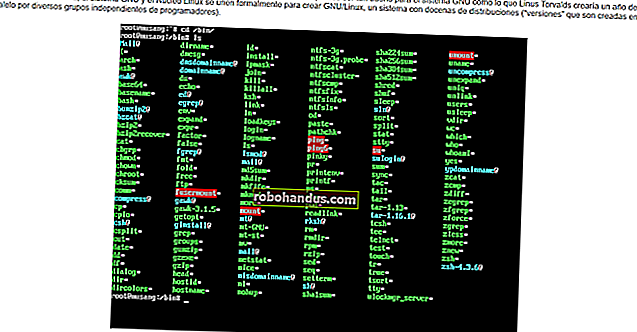Cara Membuat Tanda Tangan Baru di Outlook 2013

Jika Anda sering menandatangani email dengan cara yang sama, Anda bisa membuat tanda tangan di Outlook yang bisa Anda lampirkan ke email Anda. Buat tanda tangan dengan mudah untuk email bisnis dan yang berbeda untuk email pribadi.
Untuk membuat tanda tangan baru, buka Outlook dan klik tab File.

Klik Opsi dalam daftar menu di sisi kiri layar Informasi Akun.

Pada kotak dialog Opsi Outlook, klik Surat dalam daftar opsi di sisi kiri kotak dialog.

Di layar Mail, klik Tanda Tangan di bagian Tulis pesan.

Klik Baru di bawah kotak Pilih tanda tangan untuk diedit pada kotak dialog Tanda Tangan dan Alat Tulis.

Kotak dialog ditampilkan meminta nama untuk tanda tangan ini. Masukkan nama deskriptif di kotak edit dan klik OK.

Anda dikembalikan ke kotak dialog Tanda Tangan dan Alat Tulis dan nama yang Anda masukkan ditampilkan di kotak Pilih tanda tangan untuk diedit. Jika itu satu-satunya tanda tangan, itu akan dipilih secara otomatis. Masukkan teks untuk tanda tangan Anda di kotak Edit tanda tangan. Pilih teks dan terapkan font, ukuran, dan karakter lain serta pemformatan paragraf yang diinginkan. Klik OK untuk menerima perubahan Anda dan tutup kotak dialog.

Klik OK pada kotak dialog Opsi Outlook untuk menutupnya.

Sekarang, saat Anda membuat pesan email baru, tanda tangan default ditambahkan ke badan email Anda secara otomatis. Jika Anda hanya menyiapkan satu tanda tangan, itu akan menjadi tanda tangan default.

Pantau terus informasi tentang mengatur tanda tangan default, menggunakan editor tanda tangan, menyisipkan dan mengubah tanda tangan secara manual, mencadangkan dan memulihkan tanda tangan Anda, dan mengubah tanda tangan untuk email teks biasa, di artikel mendatang.